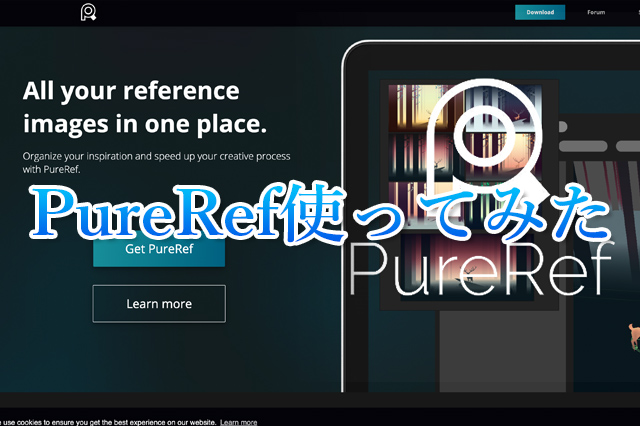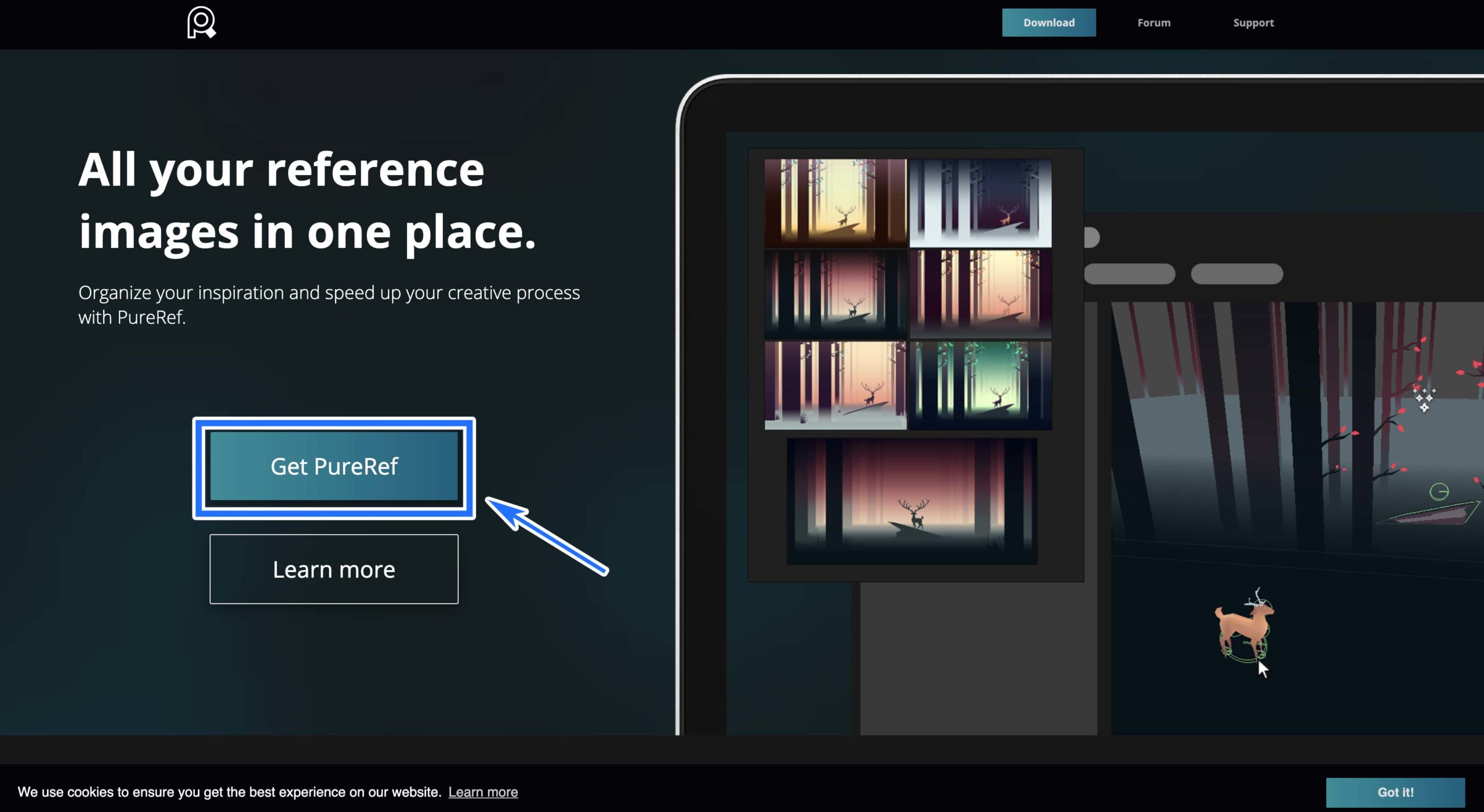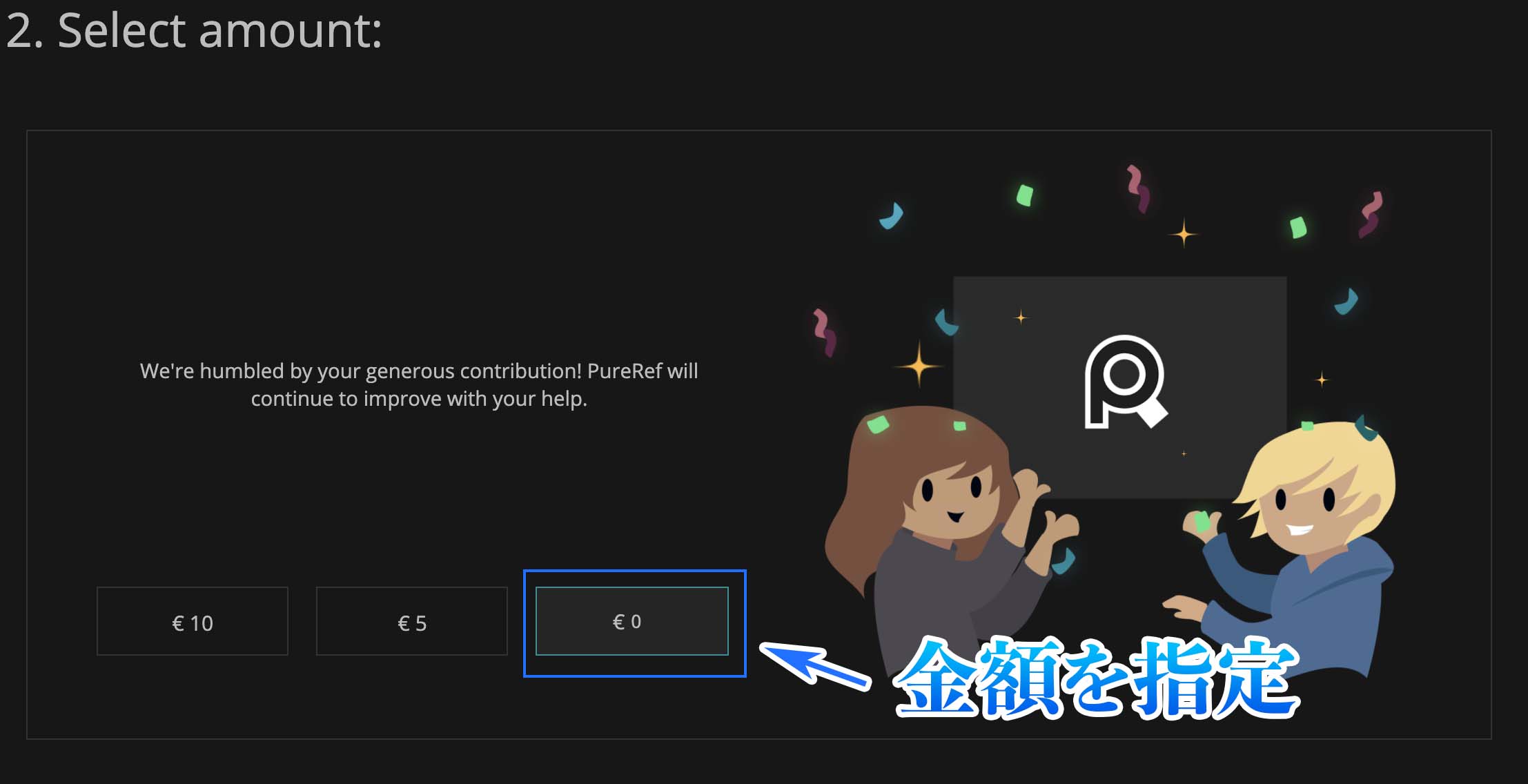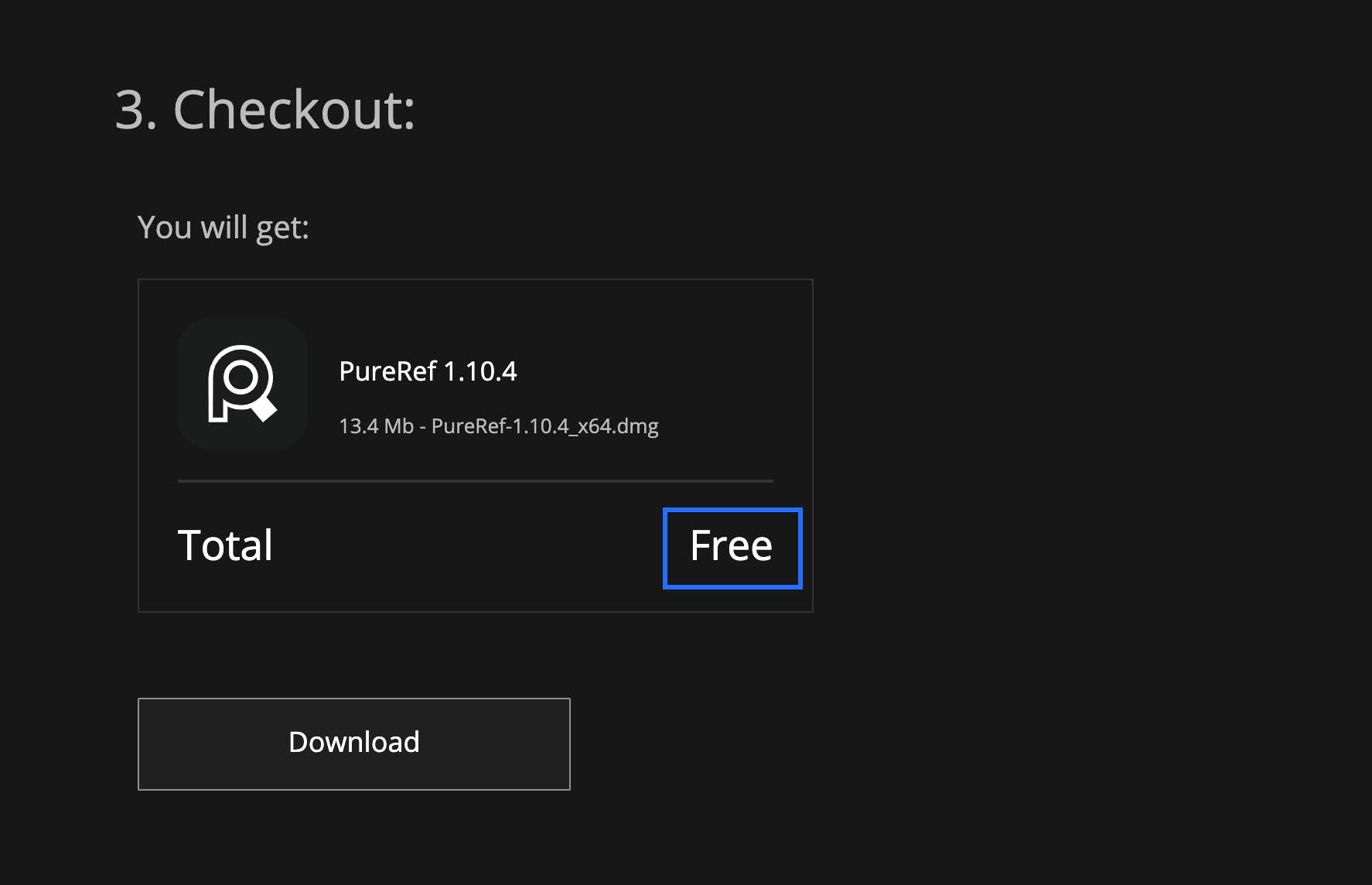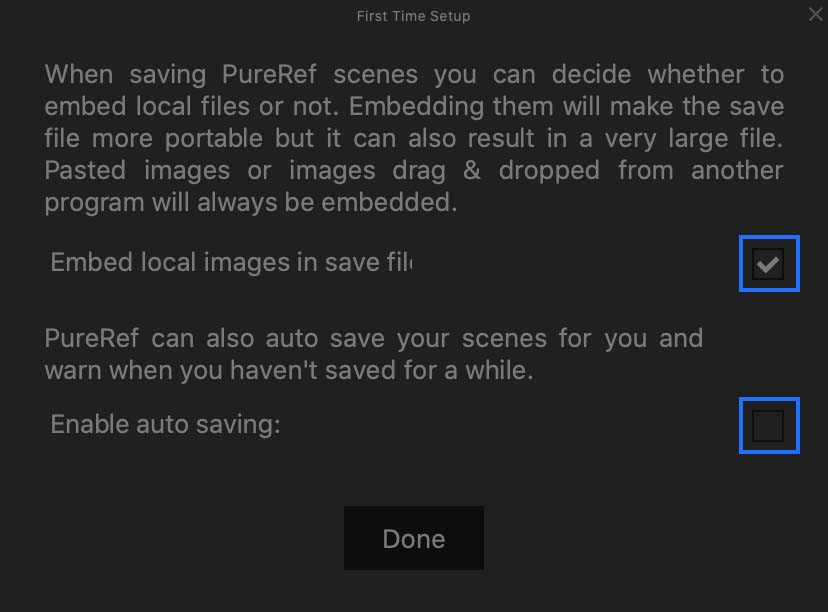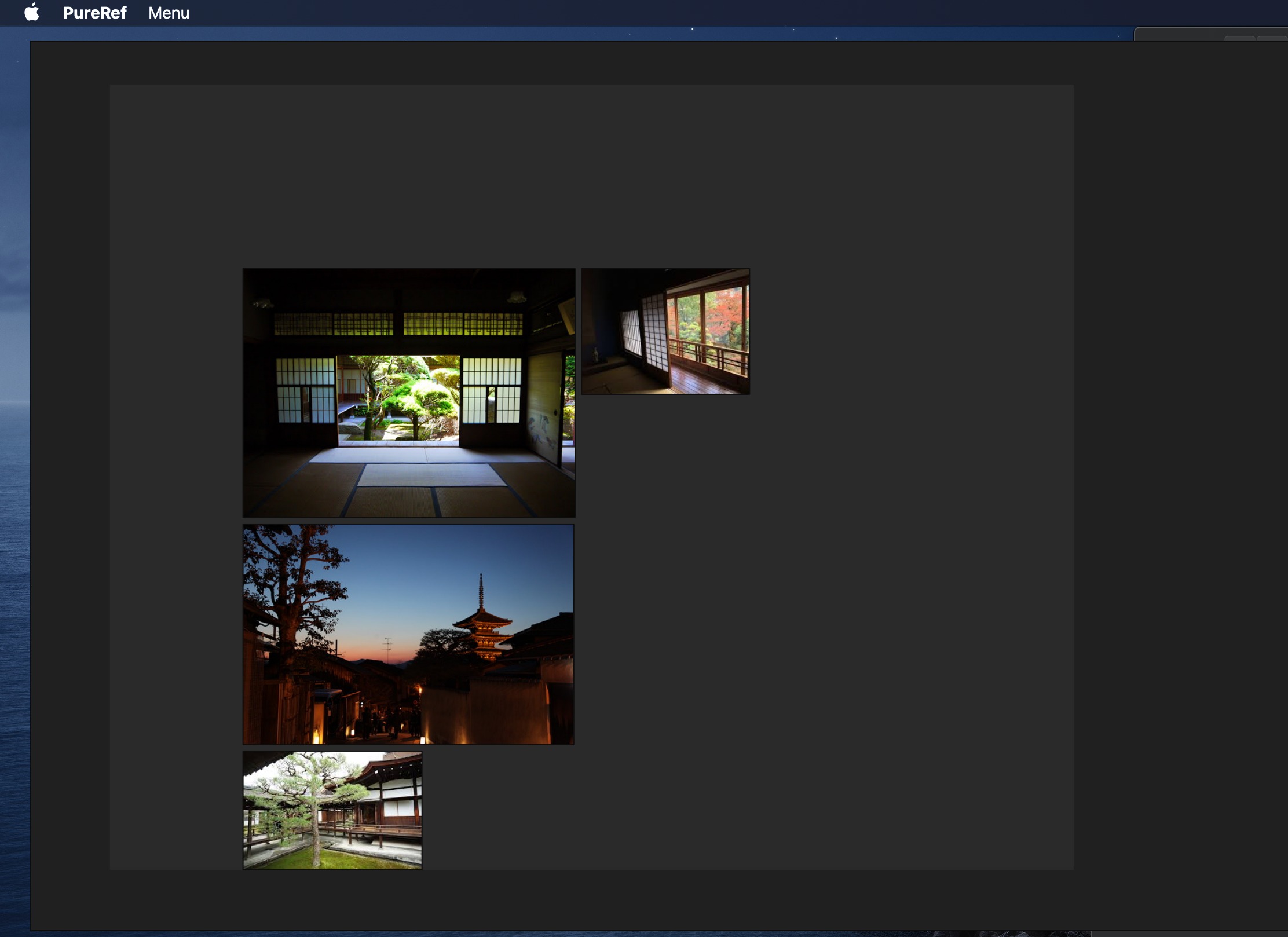こんにちは。
夏ワタル(@summering26)です。
最近iPad Proで作業をすることが増えてきました。
イラスト制作などの作業中に必須のものとして「資料」がありますよね。
色々と資料を調べて集めてきて、プレビューで表示しているひとも多いと思います。
iPad Proで作業する時にもPCで資料を表示している人もいると思うのですが、デフォルトのプレビューやビュワーを使っているとどうしても資料の表示を切り替えたりする必要が出てきます。
「どうせなら作画資料をまとめて表示したい!」
「資料をまとめたデータを保存しておきたい!」
そう思って色々調べていた結果、知り合いからとても良い資料閲覧ソフトがあることを教えてもらったので早速使ってみました。
そのソフトとは「PureRef」という資料をまとめて表示できる超便利なものです。
今回はダウンロードの仕方から紹介してみたいと思います!
便利な資料閲覧ソフト「PureRef」を使ってみた
イラスト制作やCG制作などをしているひとならほぼ確実にたくさん資料を集めますよね。
資料画像はどんどん増えていって、どれがどの資料画像なのかもわからなくなってしまうことが個人的に多かったです。
「PureRef」ではそういったソフトを専用のデータにまとめておくことが出来るので、
集めた画像を削除しても資料としてまとめたものが残るといったことが一番のメリットだと思います。
「PureRef」で出来ること
基本的にはリファレンス(資料)閲覧ビュワーです。
画像をまとめて表示するというただそれだけなのですが、ソフトの中でも表示方法などいろいろと出来ることがあります。
PureRefで出来ること
- 画像をまとめて表示できる
- それぞれの画像の大きさや角度も変更可能
- ショートカットキーで画像の整理も簡単
- 縦長や横長配置も自由自在
- 資料画像をまとめたデータを保存できる
- 自動保存機能もある
- ビュワーにしては軽い
- 元の画像データを消してもソフト内のデータは消えない
- 無料でも使える
デメリットはほぼないでですね。
とても優秀なソフトだと思います。
「PureRef」はドネーションソフト
「PureRef」はドネーションソフト(カンパソフトともいう)です。
ドネーションソフトというのは配布の形式の一種でして、一応無料でも使えるんですが任意で寄付して使うこともできるというソフトです。
普段からよく使っていてお世話になっていて、お金に余裕があれば自分の好きな金額を払うことができます。
また今はお金がないから無料で使わせてもらうけど、将来的に収入が上がればお金を支払うといったことも可能です。
自分が良いと思ったものにはしっかりと対価を払うという海外の文化といったところでしょうか。
払いたいひとは有料で使うと開発してくれたひとが喜びます。
「PureRef」をダウンロード
それではダウンロードしていきます。
公式サイトを検索してホームページまでいきましょう。
ページのトップから「Get PureRef」をクリック。
1.Choose PlatformでOSを選ぶ
僕はMacなのでMacOSXを選択しました。
2.Select Amountで払いたい金額を選ぶ
10ユーロと5ユーロがありますが、一番右で好きな金額を入力すればOKです。
今回は無料で使わせていただきたいと思ったので、€0と入力しました。
3.Checkoutでダウンロード開始
€0と入力したのでFreeダウンロードになっています。
バージョンは1.10.4になっています。
これでダウンロードは完了です。
ダウンロードが完了したらサクサクインストールしていきます。
最初に起動したらこういう画面が出てきます。
どちらにもチェックをいれましょう。
簡単に説明すると
「資料画像を埋め込みますか?」
「自動保存しますか?」
の意味になります。
埋め込みデータの方が安全だと思ったのと、上書き保存めんどくさいので僕はチェックをいれました。
ただ注意点として、埋め込みをすると画像が増えれば増えるほど(またその画像サイズが大きければ大きいほど)データが大きくなります。
ドラッグ&ドロップでまとめて資料を表示
あとは超カンタン!
適当に集めてきた資料画像をドラッグ&ドロップするだけ。
そうすると画像がこんな感じでどんどん配置されます。
また⌘+P(Ctrl+P)を押せば画像の位置を自動整理してくれます。
この整頓してくれる機能も便利ですね。
基本的な使い方やよく使うショートカットキーは以下です。
基本的なショートカット
- 画像の拡大縮小 ⌘+option(Alt)+ドラッグ
- PureRefウィンドウの移動 右クリック+ドラッグ
- PureRef内のキャンバスの移動 option(Alt)+ドラッグ
- 画像の移動 画像を選択してドラッグ
- 画像の整理 ⌘(Ctrl)+P
- 画像の切り抜き Ctrl+ドラッグ
- 画像の回転 ⌘(Ctrl)+ドラッグ (+Shiftで45度回転)
- 保存 ⌘(Ctrl)+S
- PureRefを終了 ⌘(Ctrl)+Q
だいたいこれを覚えておいたら必要最低限の使い方はできます。
他にも色々機能があるのですが、実際によく使うのはこれくらいかと思いました。
一応公式ページでショートカットキーを解説しているので、気になった方は参考にしてみてください。(全部英語です)
▼公式ページショートカット一覧表(英語)
まとめ
今回は資料画像閲覧ビュワー「PureRef」のダウンロードと簡単な解説でした。
実際に作業に使ってみると驚くほど便利ですね。
集めた良さげな画像をドラッグ&ドロップで直感的に放り込んでいけるのが楽です。
画像の整理をしてくれるのも良いですし、カンタンな切り抜きなども行えます。
イラストを描くひとや、CGを作るひとには必須のソフトですね。
公式のビギナー向け動画もあるので、合わせて確認してみるのもオススメ!
▼「PureRef − Getting started」
▼ダウンロードはコチラ